น่าเสียดายที่เกมแซนด์บ็อกซ์ Minecraft ของ Mojang มีชื่อเสียงในด้านการทำลายโลกและทำให้ไม่สามารถเล่นได้ หากคุณใช้เวลาหลายร้อยชั่วโมงในโลกใดโลกหนึ่ง อาจเป็นเรื่องน่าเสียใจที่พบว่าคุณไม่สามารถเข้าถึงโลกนั้นได้อีกต่อไป
โชคดีที่ขึ้นอยู่กับระดับของความเสียหาย คุณสามารถกู้คืนโลก Minecraft ของคุณจากการสำรองข้อมูลได้ นี่คือวิธีการ
การแก้ไขด่วนสำหรับโลกที่เสียหายบนพีซี
ขั้นแรก พยายามสร้างโลกใหม่ที่มีชื่อและเมล็ดพันธุ์โลกเดียวกันกับโลกที่สาบสูญของคุณ ในบางครั้ง สิ่งนี้จะส่งผลให้ Minecraft โหลดโลกก่อนหน้าของคุณโดยที่สินค้าคงคลังของคุณไม่เสียหาย การแก้ไขนี้อาจใช้ได้กับ Minecraft เวอร์ชันใดก็ได้
หมายเหตุ: เพื่อประโยชน์ของบทช่วยสอนนี้ เราจะเรียกโลกที่สูญหายว่า “โลกที่เสียหาย ”
หากต้องการสร้างโลกใหม่ด้วยเมล็ดพันธุ์โลกเดียวกัน:
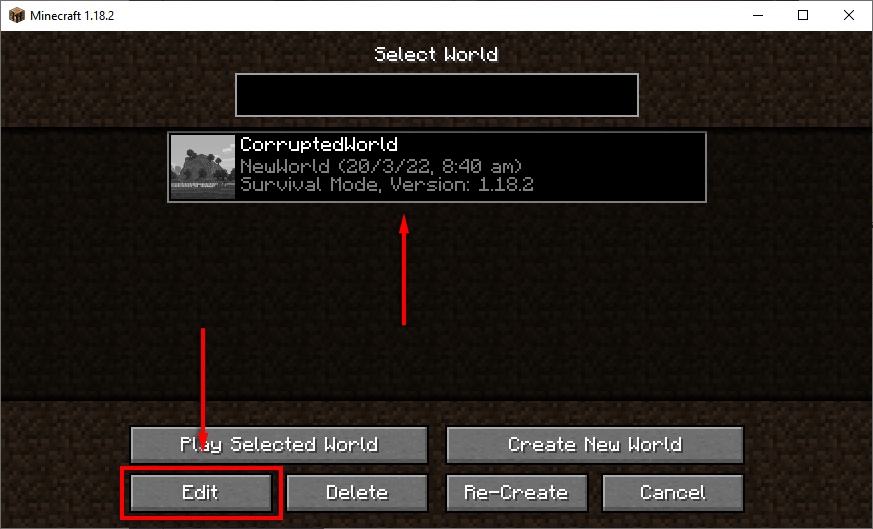
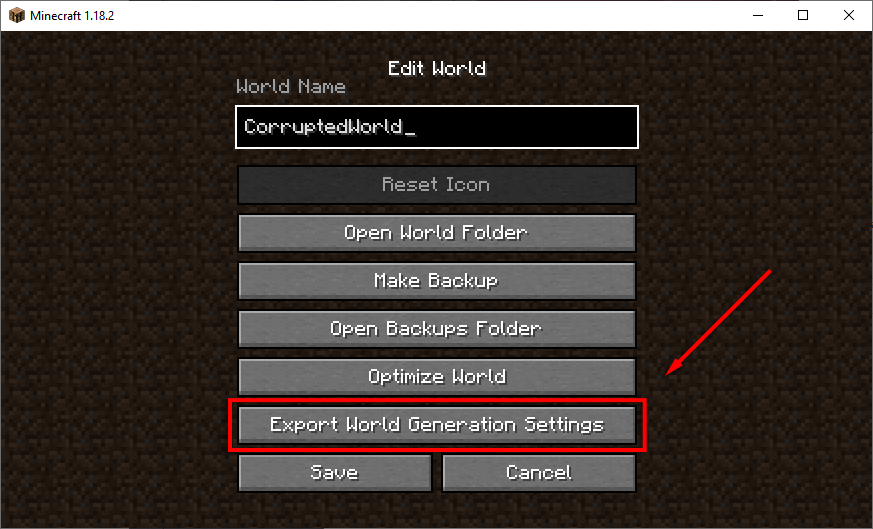
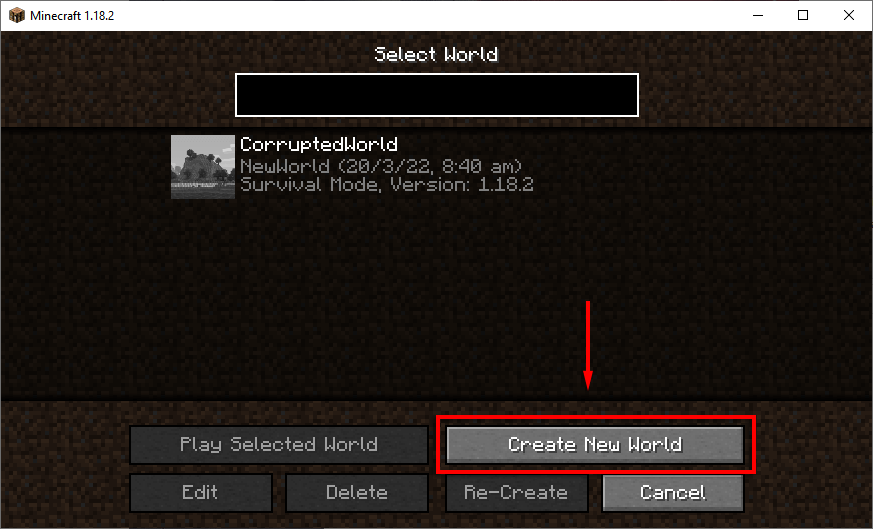
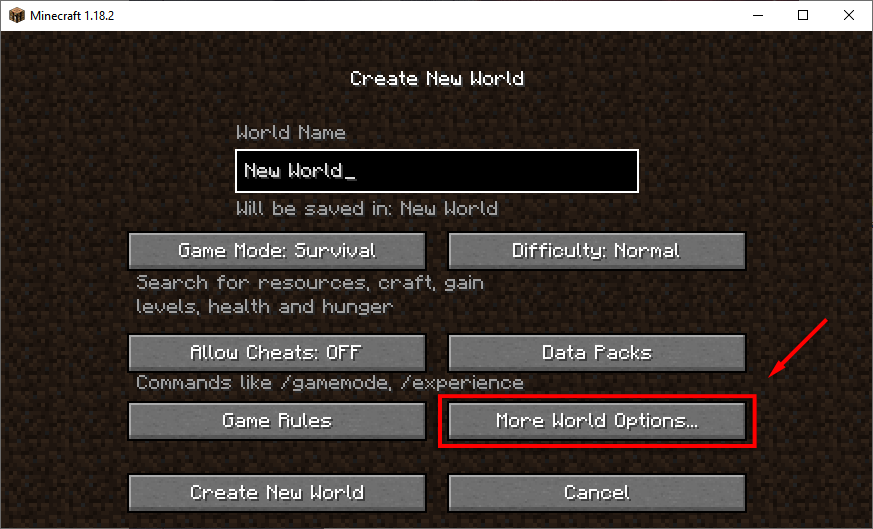
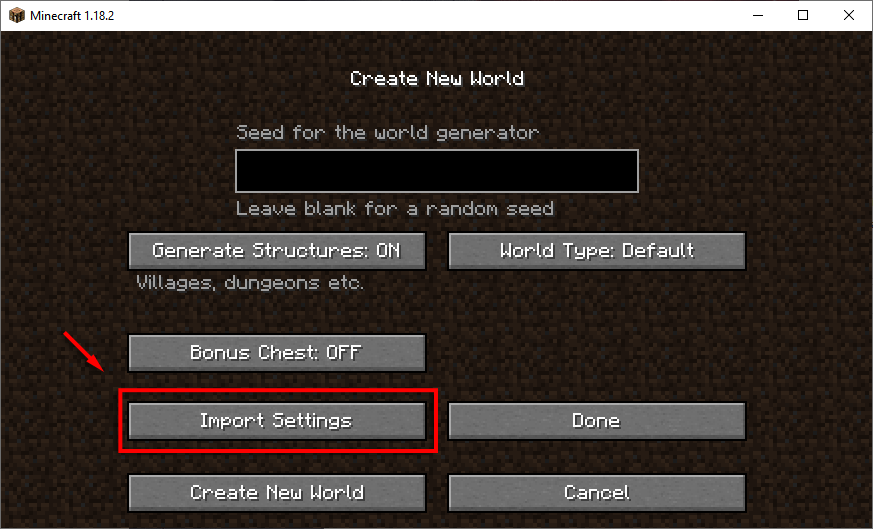
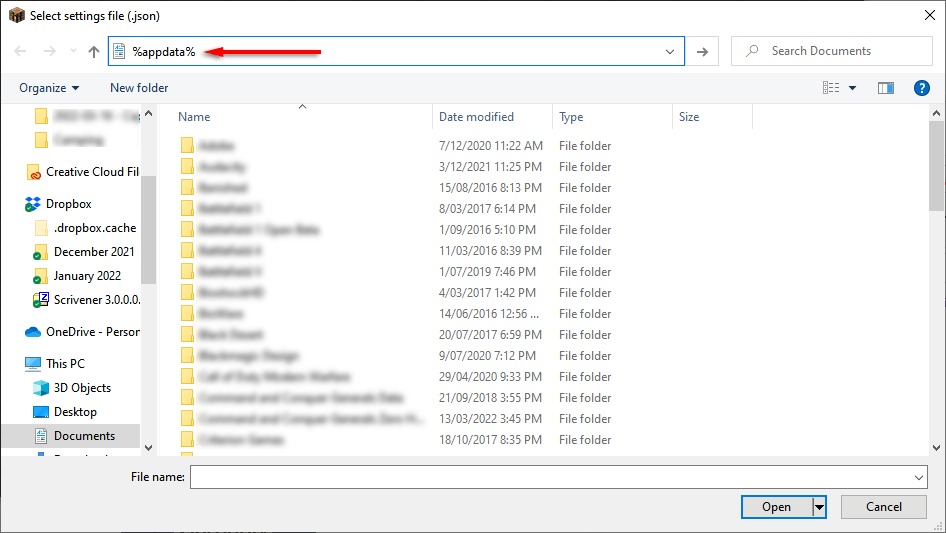
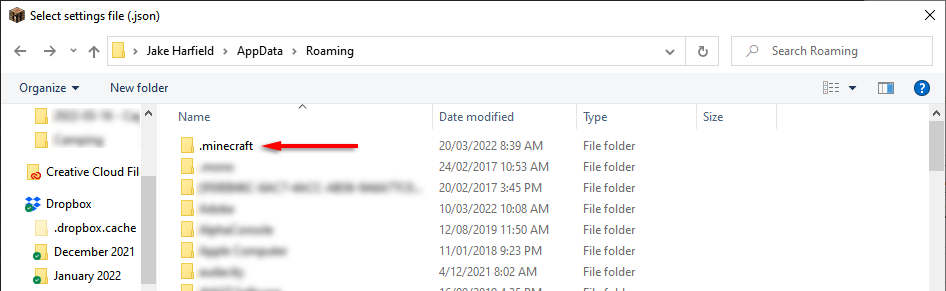
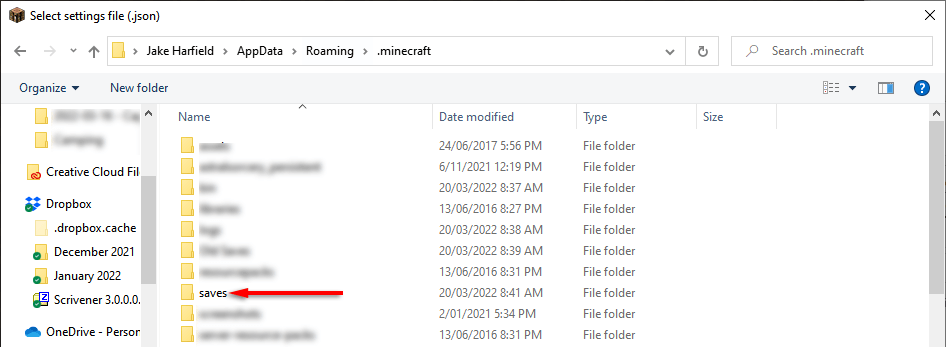
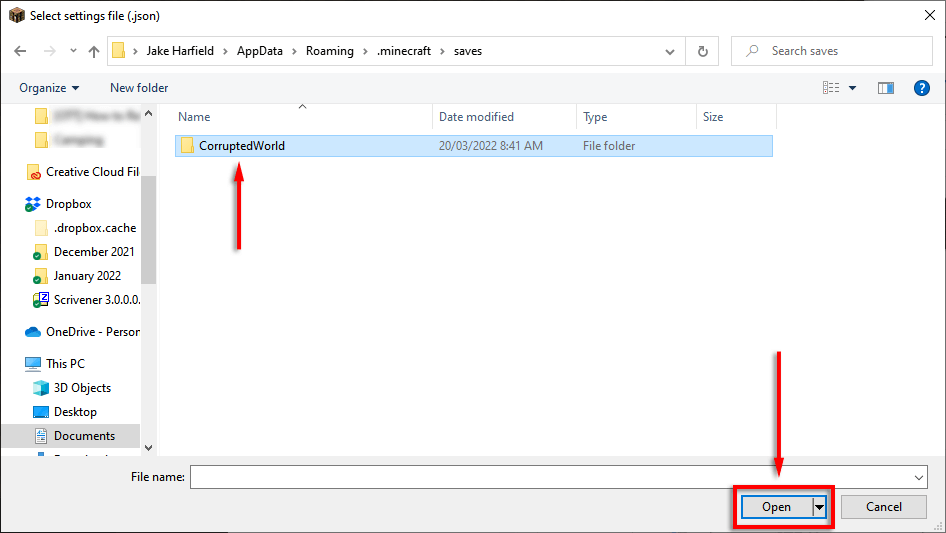
หากไม่ได้ผล ให้ไปยังการแก้ไขโดยละเอียดด้านล่าง
การแก้ไขที่นานขึ้นสำหรับโลกที่เสียหายบนพีซี
หากการแก้ไขด่วนไม่ได้ผลสำหรับคุณ การสร้างโลกใหม่ด้วยตนเองและการคัดลอกไฟล์เกมเก่าสามารถแก้ไขปัญหาได้ การแก้ไขนี้ควรจะใช้ได้กับทั้งรุ่น Java และรุ่น Bedrock บน Windows.
กระบวนการนี้ควรใช้บน Mac ได้เช่นกัน แต่ไฟล์เกมจะถูกเก็บไว้ในโฟลเดอร์ Library/Application Support ที่ซ่อนอยู่
ขั้นตอนที่ 1: สร้างโลกใหม่
ขั้นตอนแรกคือการเปิด Minecraft โดยใช้ Launcher และสร้างโลกใหม่ที่มีต้นกำเนิดเหมือนกับโลกดั้งเดิม หากคุณไม่มีเมล็ดพืชอยู่ในมือ คุณสามารถค้นหาได้โดยทำตามคำแนะนำในการแก้ไขครั้งแรก
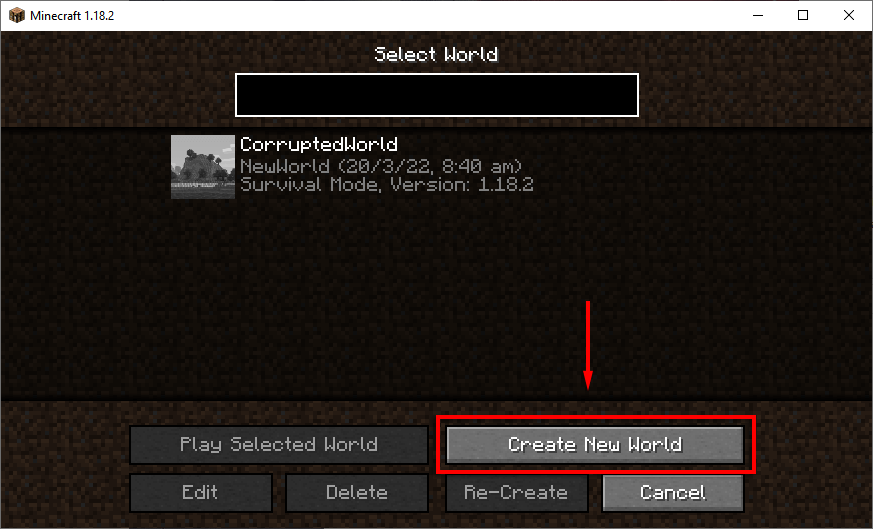
ขั้นตอนที่ 2: ถ่ายโอนไฟล์ Level.dat
ขั้นตอนต่อไปคือการถ่ายโอนไฟล์ที่จำเป็นไปยังโลกใหม่ของคุณ เราขอแนะนำให้สร้างข้อมูลสำรองของโลกของคุณก่อนดำเนินการขั้นตอนนี้ เราจะอธิบายวิธีการดำเนินการด้านล่าง
ในการถ่ายโอนไฟล์โลก:
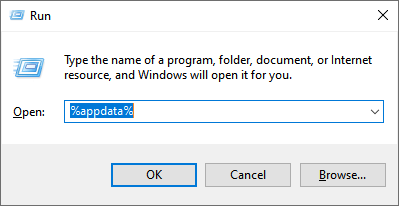
3. ดับเบิลคลิก .minecraft .
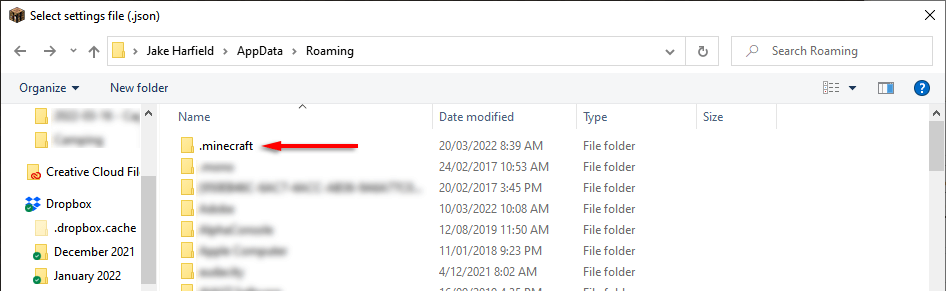
4. ดับเบิลคลิกโฟลเดอร์ บันทึก
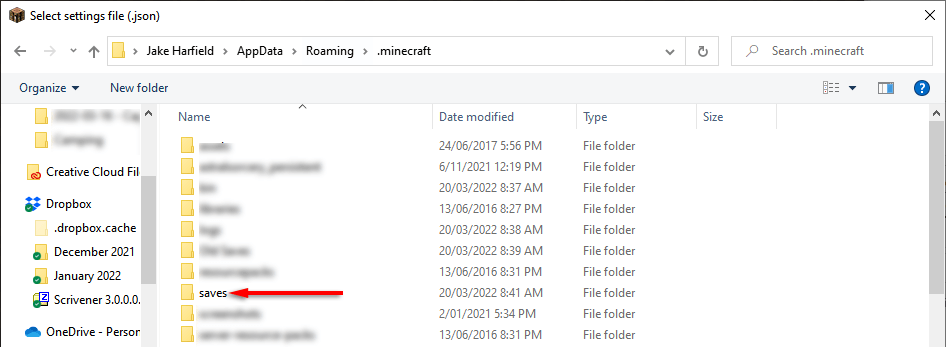
5. เปิด CorruptedWorld และค้นหา level.dat , level.dat_mcr (ไม่แสดงเสมอไป), level.dat_old และ เซสชัน.ล็อค คลิกขวาและคัดลอก/วางแต่ละไฟล์เหล่านี้ลงในโฟลเดอร์โลกใหม่ของคุณ ใน Minecraft Bedrock Edition คุณจะต้องโอน level.dat
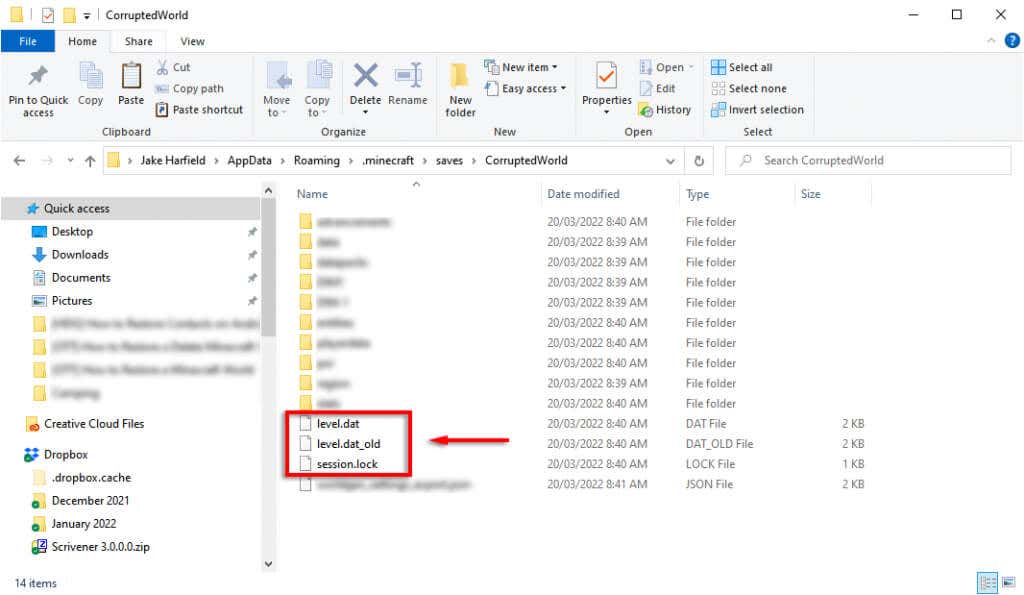 เท่านั้น
เท่านั้น
6. รีสตาร์ท Minecraft และโหลดโลกของคุณ
วิธีคืนค่าโลก Minecraft จากการสำรองข้อมูล
หากคุณมีโฟลเดอร์สำรองของโลก Minecraft การกู้คืนโลกของคุณเป็นเรื่องง่าย สิ่งที่คุณต้องทำคือโอนโลกสำเนาสำรองไปยังโฟลเดอร์บันทึกของคุณ
หมายเหตุ: เราขอแนะนำให้สร้างการสำรองข้อมูลของเกมที่บันทึกไว้ก่อนที่จะดำเนินการ เนื่องจากจะเป็นการลบการบันทึกในเครื่องของคุณ คุณสามารถดำเนินการนี้ได้ในเกมโดยเลือกโลกของคุณ คลิก แก้ไข และเลือก สร้างการสำรองข้อมูล ข้อมูลสำรองจะถูกจัดเก็บไว้ในโฟลเดอร์ .minecraft ในโฟลเดอร์ที่สองที่เรียกว่า ข้อมูลสำรอง
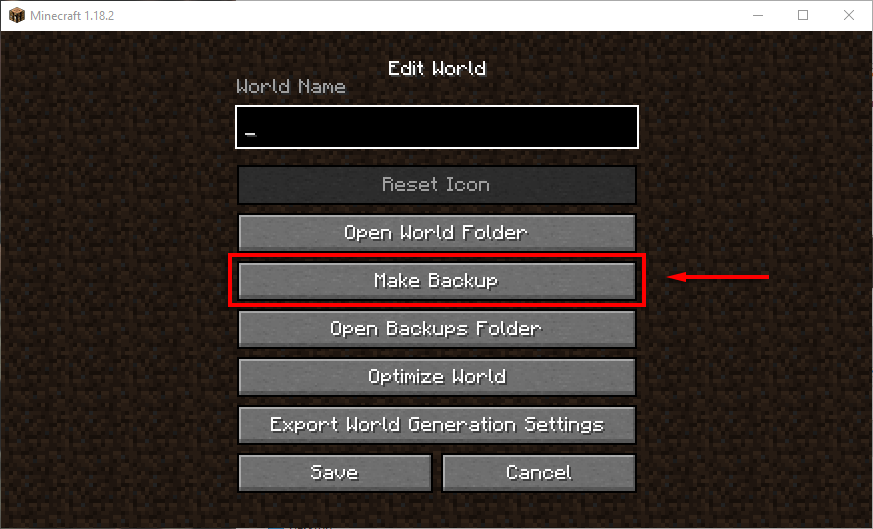
วิธีฟื้นฟูโลกของคุณบนพีซี/Mac
หากต้องการคืนค่าโลก Minecraft ที่สำรองไว้บนพีซี เพียงไปที่โฟลเดอร์บันทึกเกมของคุณตามด้านบน ลบโลกที่เสียหาย และคัดลอก/วางโลกสำรองที่นั่น กระบวนการนี้เหมือนกันสำหรับ Mac หากต้องการค้นหาไฟล์เกมของคุณอย่างง่ายดายบน Mac หรือ Windows ให้เปิด Minecraft คลิกโลกที่เสียหาย เลือก แก้ไข จากนั้นคลิก เปิดโฟลเดอร์สำรองข้อมูล .
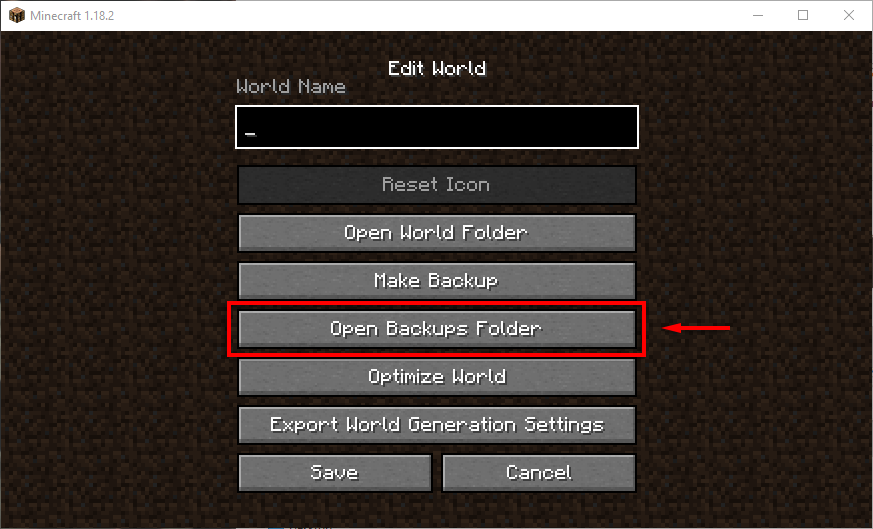
วิธีฟื้นฟูโลกของคุณใน Pocket Edition
หากคุณเล่น Minecraft บน Android หรือ iPhone ตอนนี้ Minecraft PE จะพยายามซ่อมแซมการบันทึกที่เสียหายโดยอัตโนมัติ (ตั้งแต่ Pocket Edition v0.11.0 alpha) หากไม่ได้ผล คุณสามารถลองกู้คืนไฟล์ที่บันทึกไว้โดยเข้าถึงการสำรองข้อมูลอัตโนมัติในโทรศัพท์ของคุณ (เช่น Samsung Backup, Google Backup หรือ iCloud บน iOS) หวังว่าสิ่งเหล่านี้จะสำรองข้อมูล Minecraft ของคุณไว้และจะสามารถฟื้นฟูโลกของคุณได้
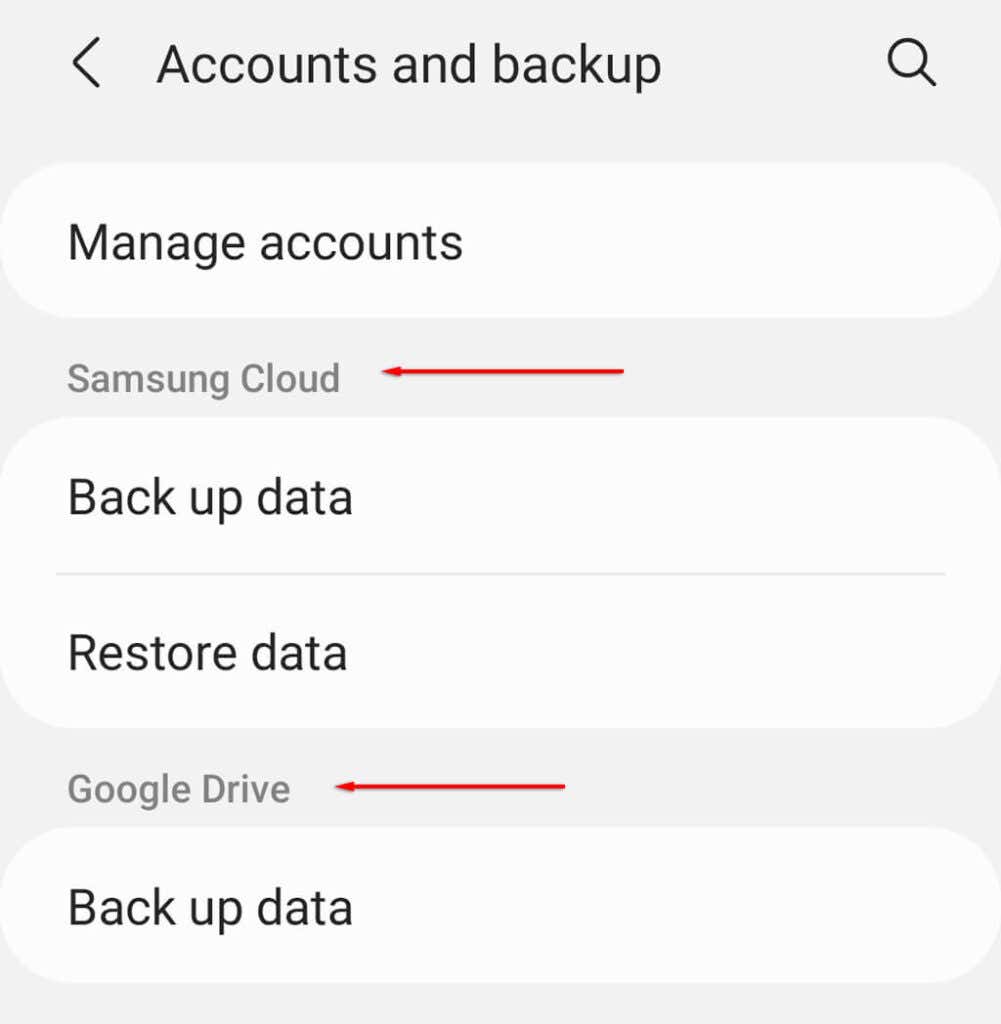
หากคุณไม่ทราบ นี่คือวิธีที่คุณสามารถสำรองและกู้คืนข้อมูลบน หุ่นยนต์ และ ไอโฟน
วิธีฟื้นฟูโลกของคุณบนคอนโซล
บน Xbox และ PlayStation กระบวนการฟื้นฟูโลกของคุณค่อนข้างแตกต่างออกไป
บน Xbox:
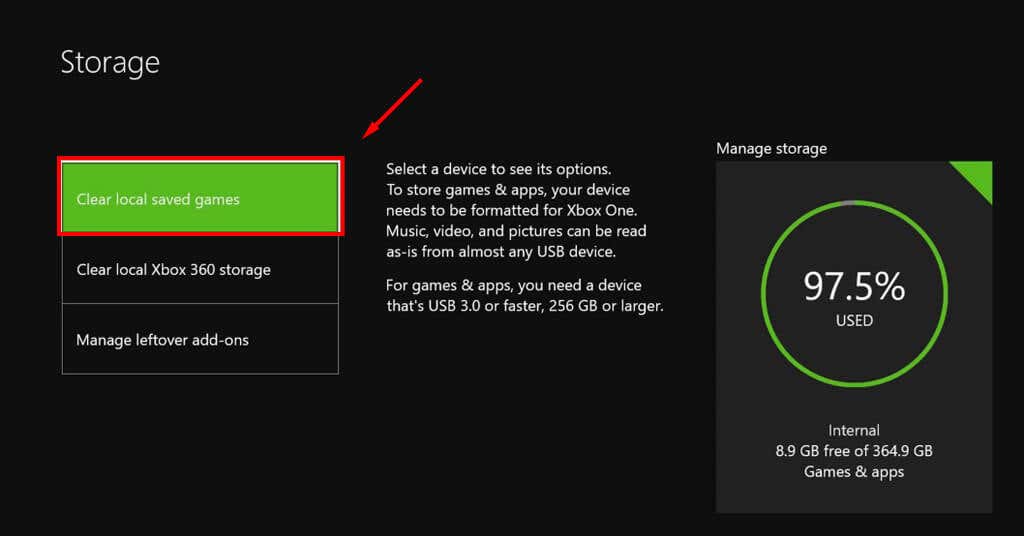
บน PlayStation:
หากต้องการฟื้นฟูโลกที่ได้รับการบันทึกไว้บน PlayStation คุณต้องมีบัญชี พีเอส พลัส ก่อนที่เกมจะเสียหาย หากต้องการฟื้นฟูโลกของคุณ ให้เปิดการตั้งค่า >การจัดการข้อมูลที่บันทึกไว้ของแอปพลิเคชัน >ข้อมูลที่บันทึกไว้ในพื้นที่เก็บข้อมูลออนไลน์
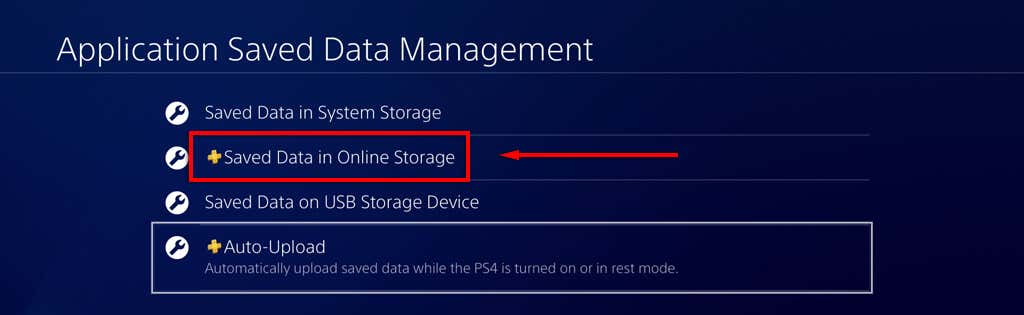
ที่นี่ เลือก ดาวน์โหลดไปยังที่เก็บข้อมูลระบบ จากนั้นเลือกโลกที่คุณต้องการกู้คืน และเลือก ดาวน์โหลด
วิธีคืนค่าเวอร์ชันก่อนหน้าบนพีซี Windows
Minecraft จะจัดเก็บไฟล์สำรองสำหรับแต่ละโลกของคุณบน Microsoft Windows โดยอัตโนมัติ แน่นอนว่าการกลับมาทำเช่นนี้จะทำให้คุณสูญเสียความก้าวหน้าบางส่วนไป แต่ก็ดีกว่าการสูญเสียโลกทั้งใบ
หากต้องการเปลี่ยนกลับไปเป็น Minecraft world เวอร์ชันก่อนหน้า:
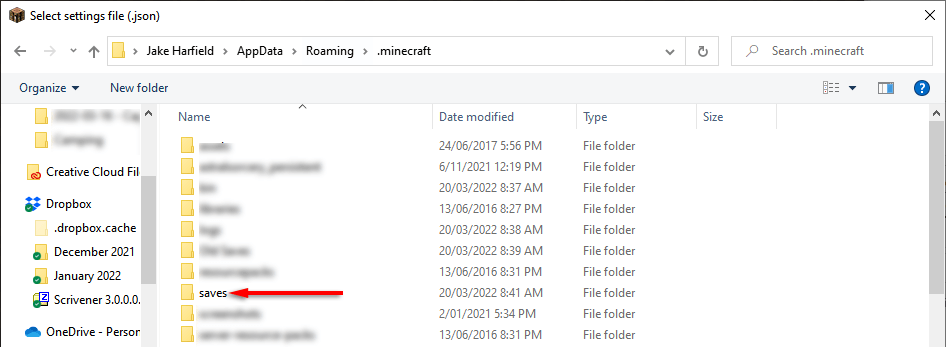
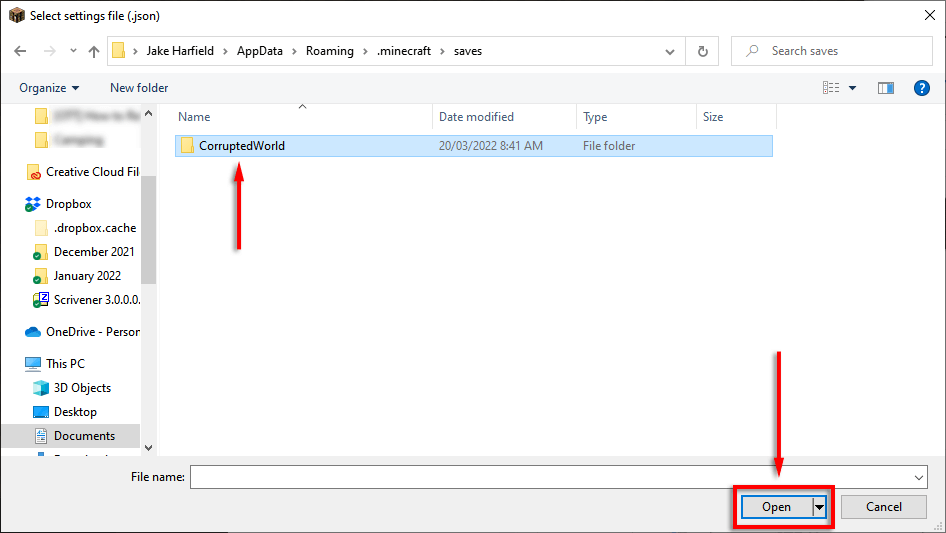
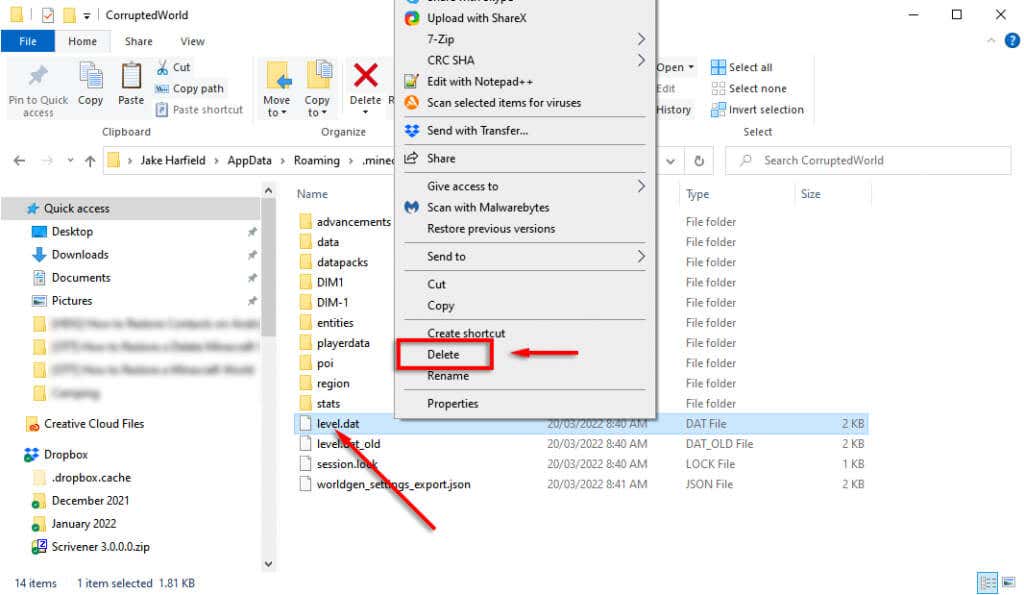
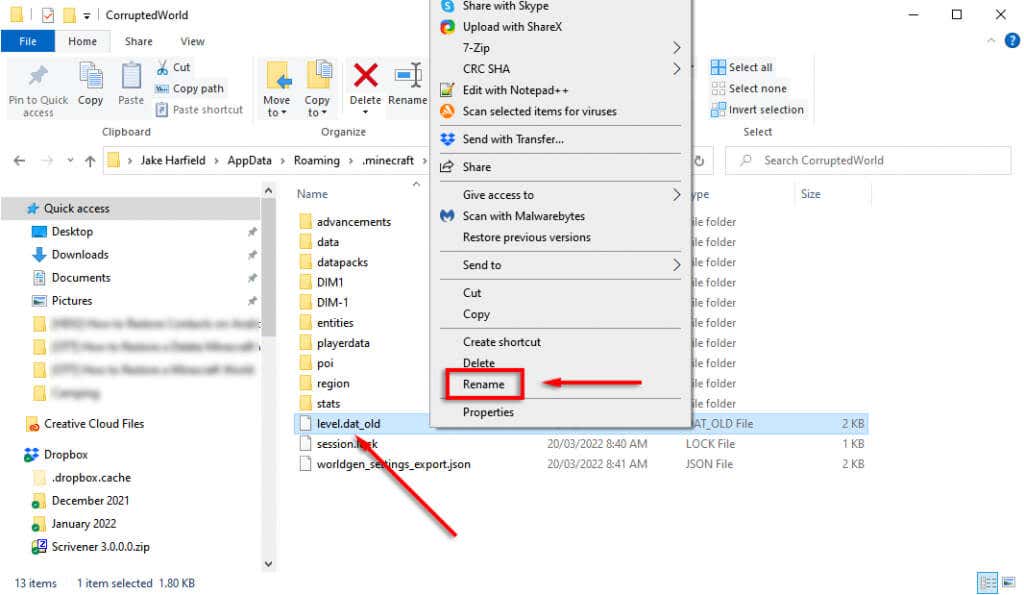
ปัญหาคือ คุณจะเริ่มต้นจากตำแหน่งสุ่ม (ซึ่งมักจะอยู่ห่างจากงานสร้างของคุณมาก) และต้องค้นหาตำแหน่งเหล่านั้น ดังนั้นหวังว่าคุณจะจดพิกัดไว้แล้ว นอกจากนี้ ข้อมูลใดๆ เกี่ยวกับ ม็อด ปลั๊กอิน หรือส่วนเสริม จะหายไป และสินค้าคงคลังของคุณจะว่างเปล่า ขออภัย นี่เป็นปัญหาที่หลีกเลี่ยงไม่ได้เมื่อใช้วิธีนี้
วิธีฟื้นฟูโลกของคุณบางส่วน
หากไม่มีสิ่งใดได้ผลและคุณไม่รู้จักต้นกำเนิดของโลกดั้งเดิม คุณยังสามารถฟื้นฟูโลก Minecraft ของคุณได้บางส่วน โดยทำดังนี้:
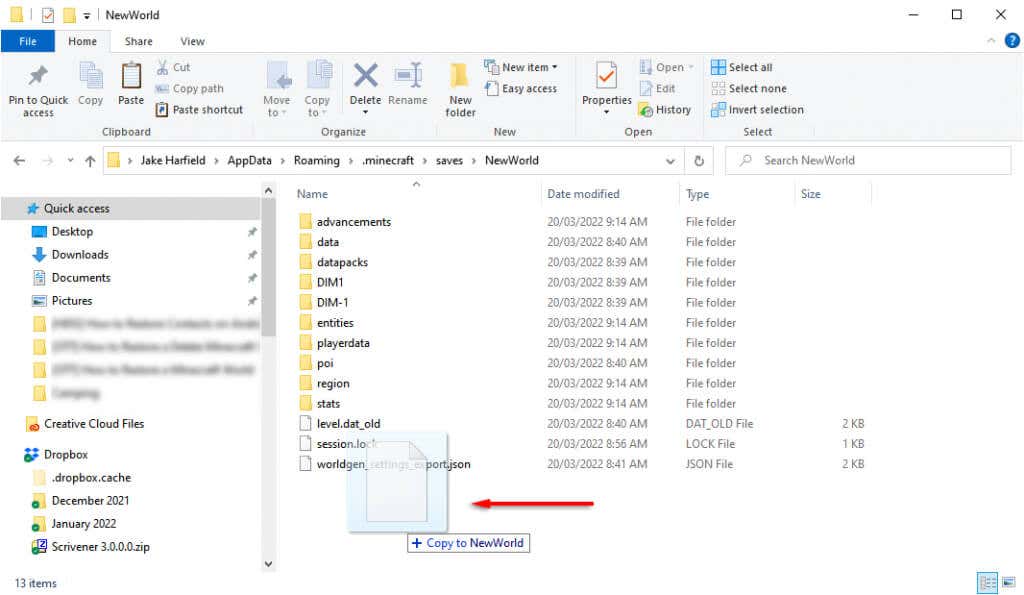
การสำรองข้อมูลของคุณคือตัวเลือกที่ปลอดภัยที่สุด
หวังว่าวิธีการเหล่านี้จะช่วยคุณกู้คืนไฟล์ Minecraft ที่เสียหาย และคุณสามารถกลับเข้าสู่เกมได้ เพียงจำไว้ว่าตัวเลือกที่ดีที่สุดในการปกป้อง Minecraft ที่คุณบันทึกไว้ (และข้อมูลส่วนบุคคลทั้งหมดของคุณ) คือการสร้างการสำรองข้อมูลของคุณบ่อยครั้ง
.